Всем привет! Сегодня, хочу Вам рассказать о том, как убрать стрелки с ярлыков. Вроде бы такая мелочь, от которой совершенно ничего не зависит, но иногда просто требуется от них избавиться. Например, как мне! Я недавно решил украсить свой рабочий стол Windows 7 в стиле Metro.
Сделал все как надо, но со стрелочками на ярлыках все мои украшения выглядели не очень уж красиво, поэтому решил их удалить.
Кстати, если не знаете как создать папку без имени смотрите здесь.
Как удалить стрелки на ярлыках
Существует множество программных средств для решения этой проблемы, но я решил не использовать дополнительного софта, а сделать все вручную через реестр.
Конечно, редактирование системного реестра дело серьезное, и без наличия навыков в этом туда даже не стоит соваться. Так что, дорогие друзья, следуйте моим инструкциям и у Вас все получится!
Первым делом нужно запустить приложение «Выполнить» с помощью комбинации клавиш Win+R (одновременное их нажатие).
Чуть более подробно о запуске «Выполнить» я рассказывал в своей статье Как выключить компьютер через определенное время.
В открывшемся окне, в строку для запуска приложений введите «regedit» и нажмите Enter.
После чего сразу откроется реестр Windows.
Слева Вы увидите проводник реестра, который служит для навигации по нему и имеет обычную иерархическую структуру.
Откройте раздел: HKEY_CLASSES_ROOT\lnkfile
Щелкните мышкой на «lnkfile«и в правом окне параметров удалите строковый параметр «IsShortcut«.
Теперь перейдите в раздел HKEY_CLASSES_ROOT\piffile и удалите тот же самый параметр «IsShortcut«.
Закройте реестр, и перезагрузите компьютер. После перезагрузки стрелки на ярлыках пропадут!
О том, как убрать слово «Ярлык» у ярлыков читайте здесь.
Ну вот и все, теперь Вы знаете как убрать стрелки с ярлыков. Подписывайтесь на обновления блога, а так же делитесь записями с друзьями в социальных сетях с помощью соответствующих кнопок ниже!
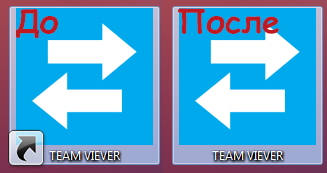
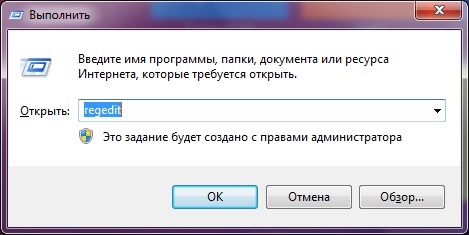
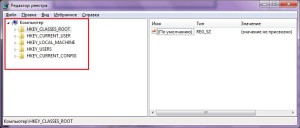
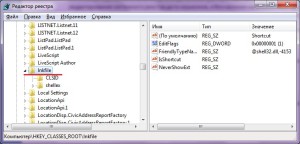
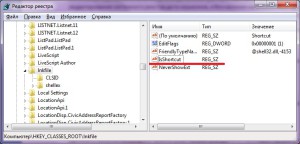
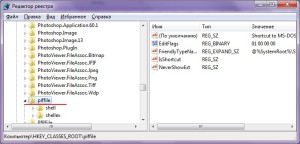





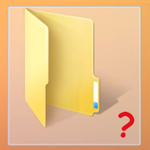
В общем-то это все основные способы убрать стрелку с ярлыков, все остальные являются производными от описанных. Так что, думаю, для поставленной задачи, предоставленной выше информации будет достаточно.